Maison >Tutoriel logiciel >Logiciel >Comment définir les autorisations du site dans le navigateur Edge Comment définir les autorisations du site dans le navigateur Edge
Comment définir les autorisations du site dans le navigateur Edge Comment définir les autorisations du site dans le navigateur Edge
- WBOYWBOYWBOYWBOYWBOYWBOYWBOYWBOYWBOYWBOYWBOYWBOYWBoriginal
- 2024-08-26 20:00:29885parcourir
Lorsque nous utilisons le navigateur Edge, nous rencontrons souvent des sites Web sur lesquels nous devons gérer les autorisations. Laissez donc ce site présenter soigneusement aux utilisateurs comment configurer les autorisations du site pour le navigateur Edge. Comment définir les autorisations du site dans le navigateur Edge
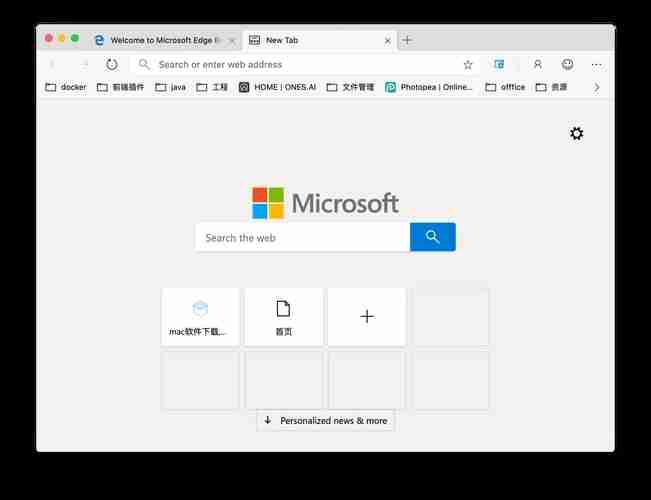
- Cliquez sur l'icône de verrouillage ou sur l'icône d'information à gauche de la barre d'adresse de votre navigateur. Cela ouvrira un menu déroulant avec des informations de base sur le site.
- Dans le menu déroulant, cliquez sur « Autorisations du site » ou sur une option similaire. Dans certaines versions du navigateur Edge, vous devrez peut-être cliquer sur le bouton « Plus d'informations » pour voir cette option.
- Cela ouvrira le panneau Autorisations du site, qui répertorie les différents paramètres d'autorisation pour le site Web.
-
Question : Comment gérer efficacement les autorisations d'un site Web ? La gestion des droits sur les sites Web est un aspect clé de la cybersécurité. PHP Editor Strawberry vous aidera à comprendre comment définir les paramètres d'autorisation suivants dans le panneau Autorisations du site : Accorder ou révoquer les autorisations utilisateur pour accéder à des pages spécifiques Configurer des groupes d'utilisateurs pour simplifier la gestion des autorisations Configurer l'héritage des autorisations pour simplifier la structure du site Web Gestion énorme des autorisations Activer en deux étapes Vérification étape par étape pour une sécurité renforcée Lisez les détails ci-dessous pour savoir comment protéger efficacement votre site avec le panneau Autorisations du site.
- Localisation : autorisez ou bloquez les sites Web d'accéder à vos informations de localisation.
- Caméra et microphone : autorisez ou bloquez les sites Web d'accéder à votre caméra et à votre microphone.
- Notifications : autorisez ou bloquez l'envoi de notifications par le navigateur aux sites Web.
- Lecture automatique : contrôlez si le site Web lit automatiquement le contenu multimédia lors du chargement.
- Pop-ups : autorisez ou bloquez les pop-ups de sites Web.
- Pour chaque autorisation, vous pouvez choisir d'autoriser, de bloquer ou de demander au site Web de vous inviter à chaque fois qu'il tente d'accéder à l'autorisation. Cela dépend de la confiance que vous accordez à un site Web particulier et de vos préférences personnelles.
- Après avoir sélectionné les paramètres d'autorisation souhaités, vous pouvez fermer le panneau « Autorisations du site » ou continuer à gérer d'autres autorisations.
Veuillez noter que les paramètres d'autorisation sont spécifiques au site. Si vous ouvrez le panneau Autorisations du site sur différents sites Web, vous pouvez définir des autorisations différentes pour chaque site.
Ce qui précède est le contenu détaillé de. pour plus d'informations, suivez d'autres articles connexes sur le site Web de PHP en chinois!
Articles Liés
Voir plus- Comment afficher les jeux cachés sur Steam
- Comment utiliser un logiciel approprié pour ouvrir les fichiers dll sur un ordinateur win10 ?
- Comment définir le mot de passe du compte enregistré et afficher le mot de passe du compte utilisateur enregistré dans le navigateur 360
- Comment utiliser la CAO pour marquer toutes les dimensions en un seul clic
- Comment annuler le saut automatique vers le bord d'IE

